8 Contentpflege konfigurieren 

Damit Websiteautoren Beiträge verfassen und nicht Webseiten layouten, lassen sich das Beitragsbearbeitungsformular und der Editor so konfigurieren, dass nur ein definierter Funktionsumfang bereitsteht.
Nach der Installation von Joomla! ist das Content-Management-System so eingerichtet, dass sich Beiträge äußerst flexibel formatieren lassen, z. B. mit Absatz- und Zeichenformaten, Tabellen, Bildern oder sogar Videoclips. In einem großen Websiteteam mit dedizierten Autoren und strengen Designrichtlinien ist das aber gar nicht wünschenswert. In diesem Kapitel konfigurieren Sie das CMS deshalb so, dass die Editorfunktionen genau die Formatierungen bieten, die für Autoren erlaubt sind. Außerdem haben Sie die Möglichkeit, die Darstellung der Inhalte im Frontend so zurechtzubiegen, dass sie dem Designkonzept entspricht.
| Begriff | Erklärung |
|---|---|
| TinyMCE | Bekannter und weit verbreiteter Open-Source-WYSIWYG-Editor, der in vielen Webapplikationen zur Anwendung kommt. Joomla! integriert den Editor innerhalb eines Plugins. Auf diese Weise installieren Sie auch Alternativeditoren mit anderen Funktionsumfängen als Erweiterungen. |
| Skin | Personalisierte Benutzeroberfläche einer Applikation. Für TinyMCE erzeugen Sie beispielsweise eine Skin, um die Farben der Buttons anzupassen. |
| Joomla!-Core | Core bezeichnet den Teil der Programmierung in einer Webapplikation, der alle Grundfunktionalitäten bereitstellt und möglichst nicht nachträglich verändert wird. Er ist zwar modifizierbar (sogenanntes Tweaken), die Konsequenzen solcher Änderungen sind jedoch selten gesamtheitlich fassbar und werden bei einem Joomla!-Update gnadenlos überschrieben. |
| Tweak | Kleine Änderung an einem Programm, Script oder Template, um eine Funktionalität minimal anzupassen. Für Tweaks sind meist keine tief greifenden Programmierkenntnisse notwendig, da nur ein Wort ersetzt oder ein Befehl kopiert wird. Tweaks laufen abseits konformer Programmierung und werden deshalb bei Applikationsaktualisierungen überschrieben und sollten unbedingt dokumentiert werden. |
Tabelle 8.1 Die wichtigsten Begriffe zur Konfiguration der Contentpflege
8.1 Beiträge konfigurieren 

Im ersten Schritt der Contentpflege-Konfiguration beeinflussen Sie die Art und Weise, wie Joomla! mit Beiträgen, den wichtigsten Inhaltselementen, umgeht. Was Sie hierzu einstellen, ist davon abhängig, um welche Art von Website es sich handelt, z. B. listet ein Blog kürzere, mit Datum und Autor versehene Textinhalte; eine Firmenpräsenz zeigt dagegen Produkte und Dienstleistungen über komplexer gestaltete Webseiteninhalte mit weniger Metadaten.
Abbildung 8.1 Konfigurieren Sie die Beitragsdarstellung zunächst über »System« • »Konfiguration« • Komponente »Beiträge«, bevor Sie individuelle Feinjustierungen pro Beitrag vornehmen.
Alle Beitragseinstellungen finden Sie unter System • Konfiguration • Komponente Beiträge über mehrere Reiter verteilt (siehe Abbildung 8.1). Beachten Sie, dass viele der hier gelisteten Schalter auch individuell bei jeder einzelnen Beitragsbearbeitung vorgenommen werden können; die Einstellungen in der globalen Konfiguration gelten als Standardwerte, die dann pro individueller Beitrag überschrieben werden. Ziehen Sie globale Einstellungen individuellen vor, denn diese vergisst man gerne mit der Zeit.
8.1.1 Beitragsdarstellung im Frontend 

Der Reiter Beiträge beschäftigt sich vornehmlich mit der Anzeige von Beitrags-Metadaten. Zum Beispiel blenden Sie Autoren oder Erstellungsdatum ein oder aus, verlinken die dem Beitrag zugeordnete Kategorie und steuern die Möglichkeit, den Beitrag durch den Besucher direkt ausdrucken oder per E-Mail weiterempfehlen zu lassen. Die Einstellungsmöglichkeiten sind weitestgehend identisch mit den individuellen Optionen in der Beitragskonfiguration, eine Erläuterung der Formularfelder finden Sie deshalb in Abschnitt 7.5.4, ›Einzelner Beitrag‹.
8.1.2 Beitragsbearbeitung im Backend 

Der Reiter Bearbeitungslayout dient dazu, die Optionen beim Verfassen und Gestalten eines Beitrags einzuschränken. In der Standardinstallation von Joomla! erscheinen dort nämlich Möglichkeiten, übergeordnete Bilder oder Links zu setzen und Metadaten pro Beitrag festzulegen. Für die meisten Websites genügen die Standardeinstellungen, die Sie in dieser Konfiguration vornehmen, sodass das Ausblenden der Beitragsbearbeitungs-Reiter die Benutzeroberfläche aufgeräumter erscheinen lässt.
-
Veröffentlichungsparameter zeigen: Blendet den Reiter Veröffentlichung in der Beitragsbearbeitung ein oder aus.
-
Beitragseinstellungen anzeigen: Ein- oder Ausblenden des Reiters Optionen bei der Bearbeitung eines Beitrags. Dieser Reiter enthält die Detaileinstellungen zu den oben gelisteten Metadaten. Stellen Sie diesen Schalter auf Nein, ist es Autoren nicht mehr möglich, individuelle Beitragsdetails zum Autor, dem Erstellungsdatum etc. vorzunehmen. Durchaus sinnvoll, denn die Beitragspräsentation auf einer Website sollte einem möglichst durchgängigen Schema folgen.
-
Verlauf speichern, Anzahl Versionen: Über diese beiden Felder steuern Sie die Beitragsversionierung. Verlauf Speichern • Nein deaktiviert die Versionierung; Anzahl Versionen gibt die Zahl der Beitragskopien vor, die Joomla! automatisch speichert, bevor automatische Löschungen älterer Versionen vorgenommen werden.
-
Bilder und Links im Frontend/Backend: Noch eine Reiterkonfiguration für die Beitragsbearbeitung. Diese Schalter steuern das Ein- oder Ausblenden des Reiters Bilder und Links (jeweils im Front- und Backend), über den Einleitungs- und Beitragsbilder sowie drei optionale begleitende Links angegeben werden. Verwenden Sie nur Bilder im Fließtext, benötigen Sie den Reiter nicht; schalten Sie ihn dann aus.
-
URL A,B,C Zielfenster: Standardkonfiguration des Zielfensters für die drei optionalen begleitenden Links pro Beitrag. Im gleichen Fenster öffnen empfiehlt sich für website-interne Links; für alle externen Verweise verwenden Sie In neuem Fenster öffnen, damit der Browser einen neuen Tab öffnet. Als Popup-Fenster öffnen bzw. Modalfenster eignet sich für die Darstellung übergeordneter Informationen, z. B. eines Glossareintrags oder einer Referenzenliste.
-
Textumfliessung des Einleitungsbildes/Beitragsbildes: Stellen Sie Einleitungs- oder Beitragsbilder (Reiter Bilder und Links der Beitragsbearbeitung) entweder links- oder rechtsbündig dar. Das heißt, der Text fließt dann rechts oder links am Bild entlang, sofern es nicht die gesamte Breite der Contentspalte einnimmt.
8.1.3 Haupteinträge, Blog- und Listenansichten 

Die Reiter Kategorie, Kategorien, Blog/Haupteinträge, Listenlayout und Gemeinsame Optionen beeinflussen die Darstellungsoptionen von Beitragsübersichten, sei es auf der Homepage oder einer Kategorieübersichtsseite. Eine ausführliche Erklärung, wie Sie die Kategorieblogs oder -listen nach Ihrem Geschmack konfigurieren, finden Sie in Abschnitt 7.5.1 bis Abschnitt 7.5.3. Abschnitt 10.1, »Homepage anpassen«, geht näher auf die Einstellungsoptionen der Homepage und Seiten des Menüeintragstyps Haupteinträge ein.



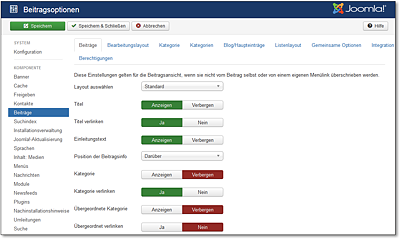
 Joomla! 3
Joomla! 3 Jetzt Buch bestellen
Jetzt Buch bestellen



